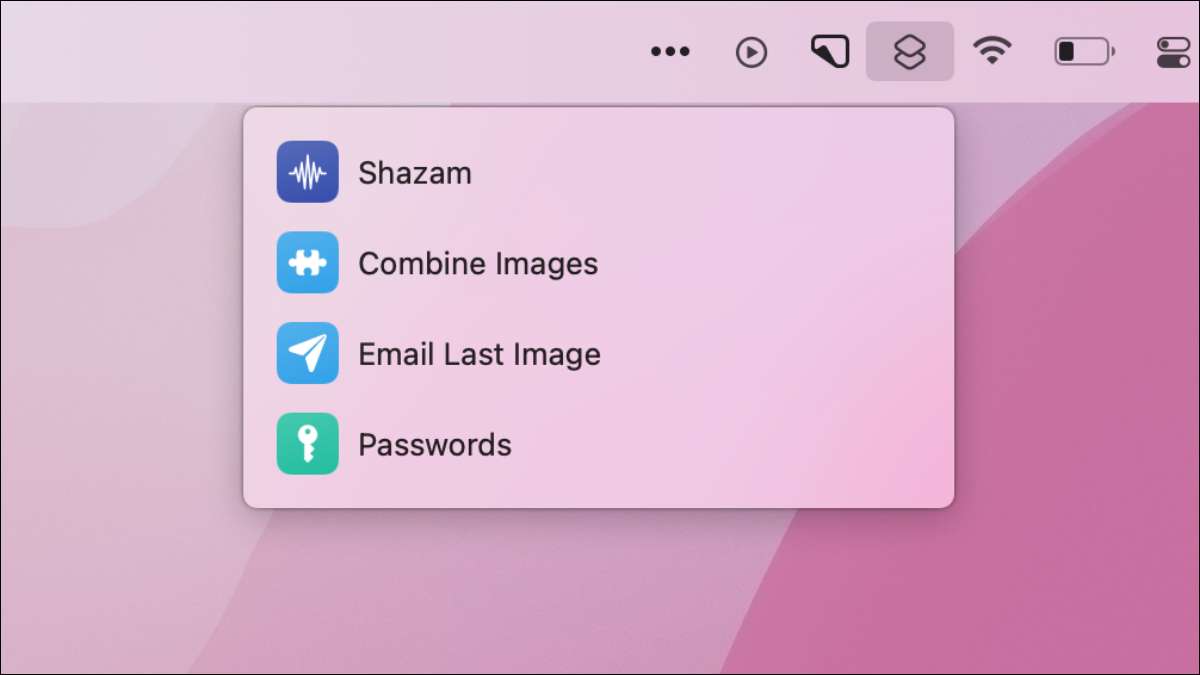
אפליקציות של אפל של אפל זמין ב- Mac, ורבים iPhone ו- iPad Workflows לעבוד גם על שולחן העבודה. אחת התכונות הקיצוניות שימושיות יותר היא היכולת להפעיל את הפעולות הללו ישירות משורת התפריטים.
מה הם קיצורי דרך ב- Mac?
האפליקציה התחיל את החיים כמו זרימת עבודה לפני שנרכשה על ידי אפל בשנת 2017, ולאחר מכן הוא היה rebranded כמו קיצורי דרך ושוחרר לצד iOS 12. כחלק של אפל של מערכת ההפעלה השנתית של אפל שדרוג סוף סוף עשה את זה על גבי תיקיות יישומים ברגע שאתה ' ve משודרג למקוס מונטריי .
באפשרותך להשתמש בקיצורי דרך כדי ליצור זרימות עבודה משלך, לשתף אותם עם העולם, או פשוט להוריד זרימות עבודה קיים מראש מהגלריה. ב- iPhone האפליקציה מאפשרת למשתמשים לשלב תמונות , טריגר אוטומציה עם airtags , ואפילו הפוך את המכשיר לצרוח כאשר אתה מחבר אותו .
קיצורי דרך לא חזק כמו כמה כלי אוטומציה אחרים של אפל, בעיקר אוֹטוֹמָטוֹרָט. . זה לא מחליף AppleScript. או, אבל זה יותר ידידותי למשתמש. קיצורי דרך משתמשת ממשק גרור ושחרר פשוט מה שהופך אותו נגיש, אבל workflows יכול לקבל מורכב.
אם יש לך קיצורי דרך ב- iPhone שלך, כל workflows שהורדת או יצרה תופיע ב- Mac שלך (בהנחה שאתה שתף את אותו מזהה Apple על שני המכשירים).
קָשׁוּר: כיצד לראות (ולהסיר) התקנים הקשורים לזהה Apple שלך ב- iPhone שלך
כיצד להפעיל קיצורי דרך מתוך שורת התפריטים שלך
ישנן מספר דרכים כדי לקבל קיצורי דרך לשורת התפריטים שלך, אבל הסמל לא יופיע עד שהוספת לפחות אחד. כאשר הוא עושה, תוכל ללחוץ על סמל קיצורי דרך קטנים בפינה הימנית העליונה של המסך:

הדרך הקלה ביותר לעשות זאת היא פשוט להוריד יישומונים מהגלריה או משאב אינטרנט כמו r / קיצורי דרך . לאחר שמצאת קיצור דרך שברצונך להוסיף, בדוק את התיאור כדי לראות אם "מופיע בשורת התפריטים" מופיע.
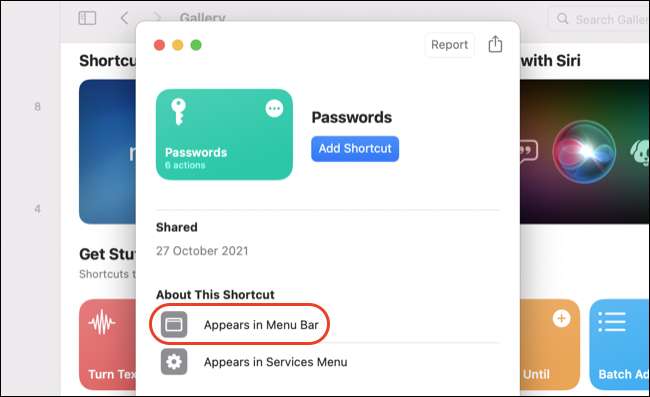
לחץ על "הוסף קיצור" כדי להוסיף את קיצור הדרך והוא יופיע באופן אוטומטי בשורת התפריטים שלך. עכשיו אתה יכול ללחוץ על סמל קיצורי הדרך בפינה השמאלית העליונה כדי להפעיל אותו:

זה גם קל לצבוט קיצור כדי להפוך אותו נגיש מתוך שורת התפריטים או להפעיל את הפונקציונליות בקיצורים שלך. ראשית, הורד את קיצור הדרך הרצויה מהאינטרנט או בגלריה.
ראש לשונית "כל קיצורי הדרך" ולחץ פעמיים על קיצור הדרך כדי לערוך אותו.
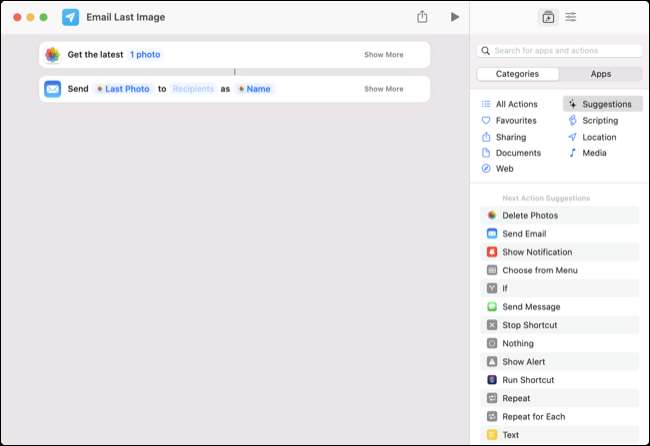
כעת לחץ על סמל "קיצור דרך" בפינה השמאלית העליונה של המסך ובדוק "סיכה בשורת התפריטים" תחת הכרטיסייה "פרטים".
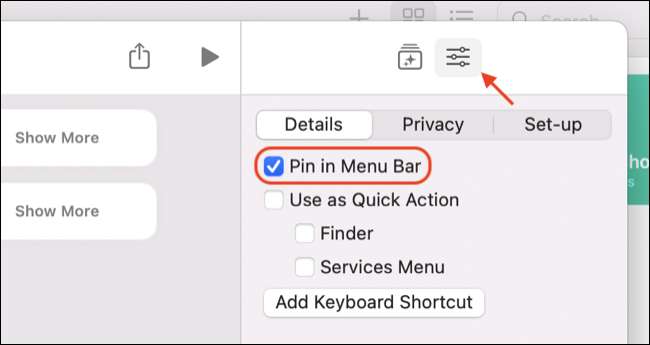
ניתן גם לאפשר הגדרות אחרות כאן, כולל המאפשר קיצור דרך להופיע תחת התפריט הימני של "פעולות מהירות" או הקצאת קיצור מקשים. סגור את קיצור הדרך ותראה כעת את הפריט המופיע בסמל BAN MENU:
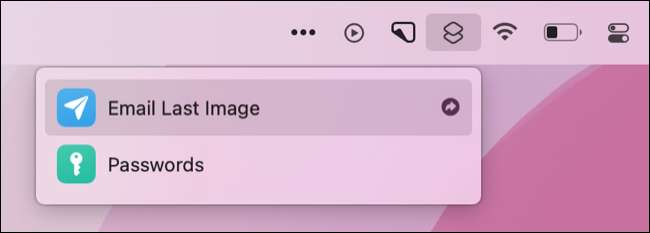
זכור לאפשר הגדרה זו עבור קיצורי דרך שיצרת את עצמך אם ברצונך שיופיעו גם בסעיף זה.
לעשות אפילו יותר עם automator
קיצורי דרך נהדר עבור תאימות הצלב שלה המאפשר workflows לעבוד ב- iOS, iPados ו- MacOS. אתה יכול אפילו טריגר קיצורי דרך של שעון תפוח אם יש לך אחד.
Automator הוא צעד למעלה, מציע workflows עוצמה אשר נועדו במיוחד עבור Mac. אתה יכול לעשות דברים כמו אצווה שינוי גודל תמונות , צא את כל היישומים הפתוחים , ו להפוך את כל מיני פעולות חוזרות .






